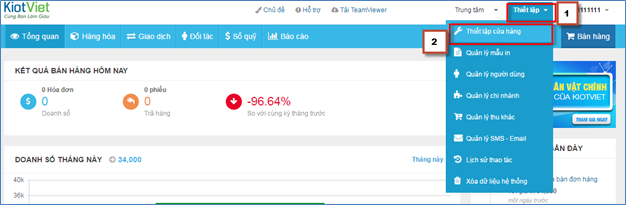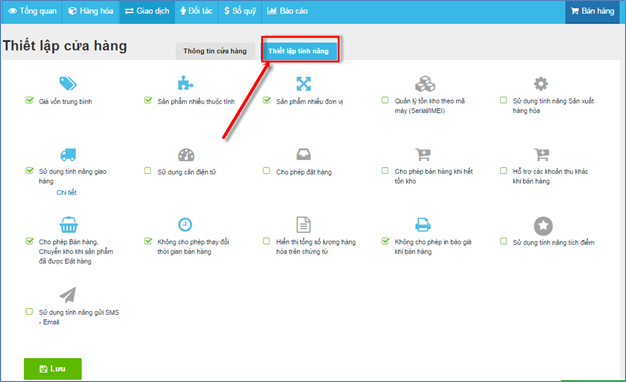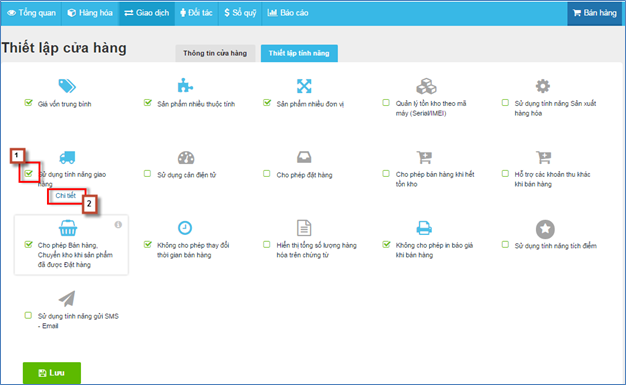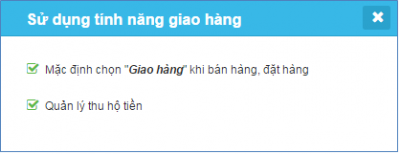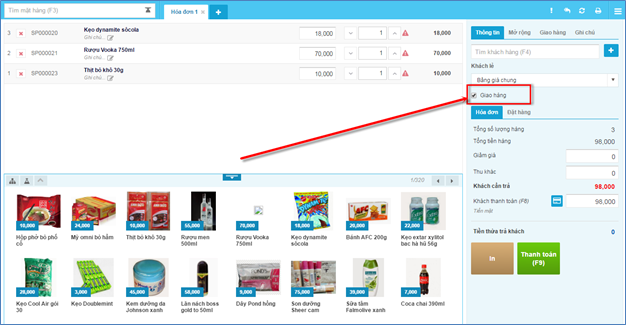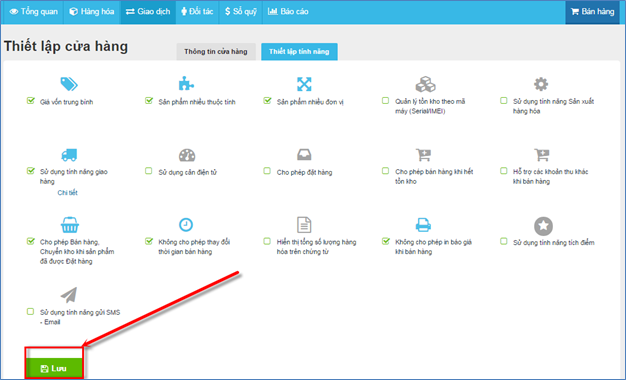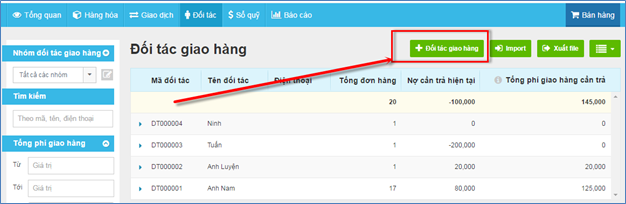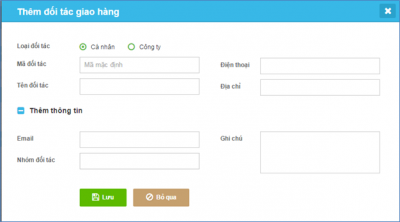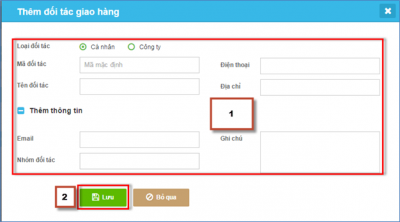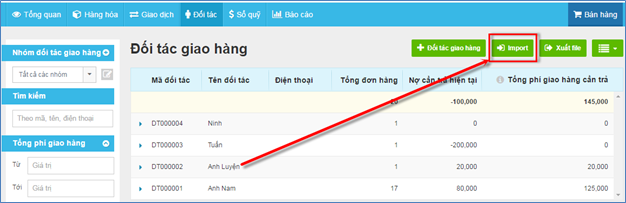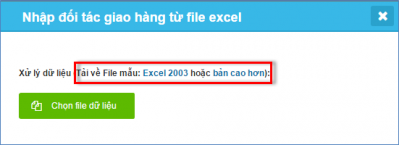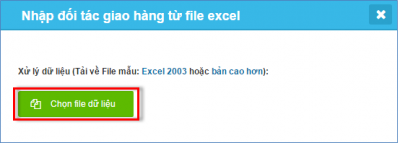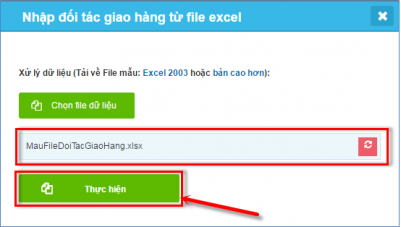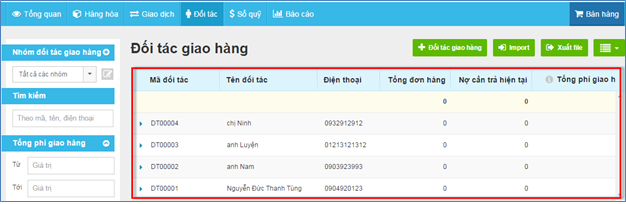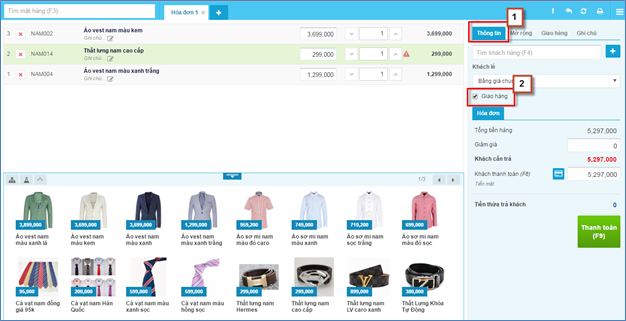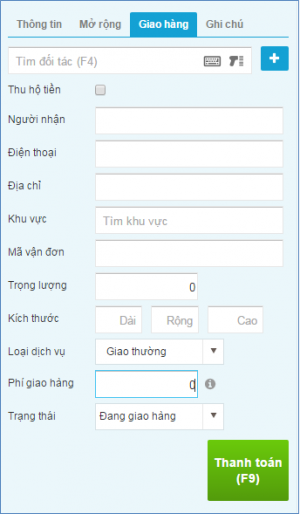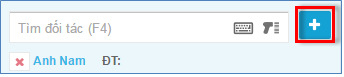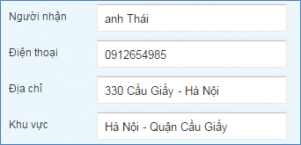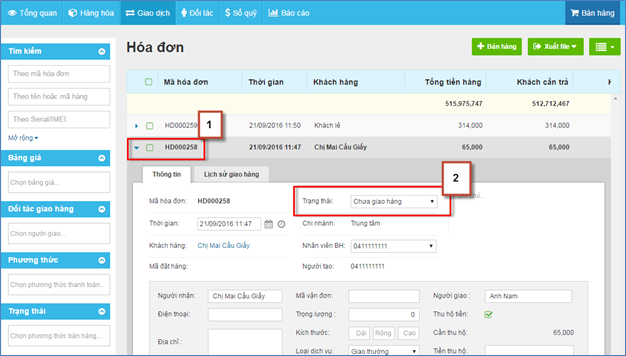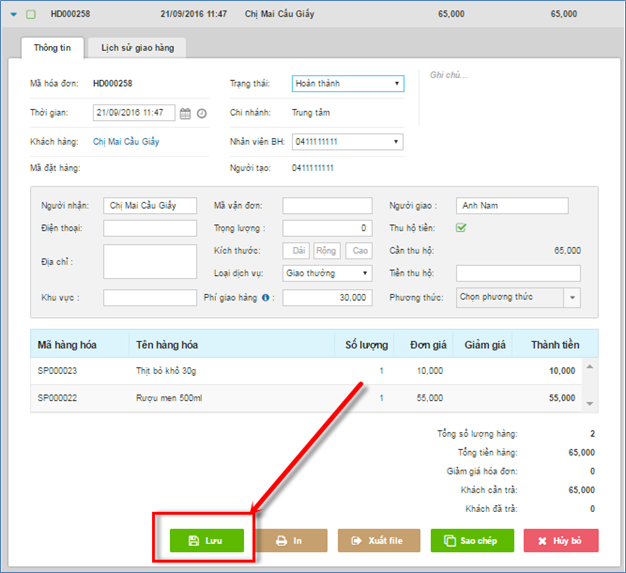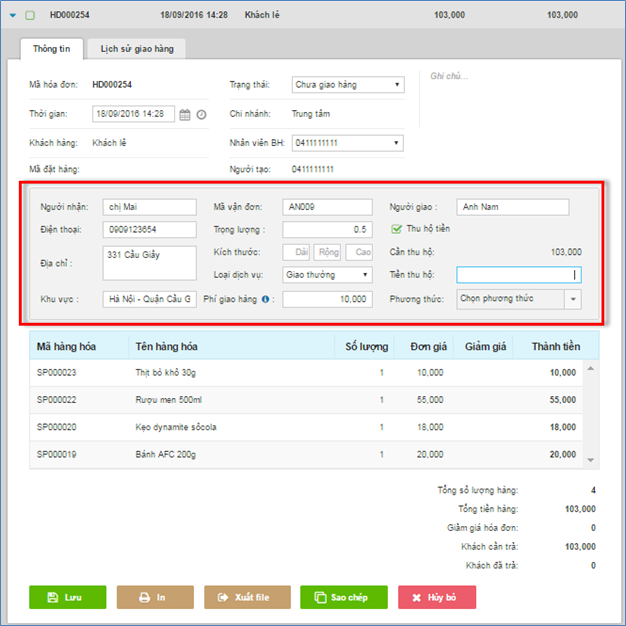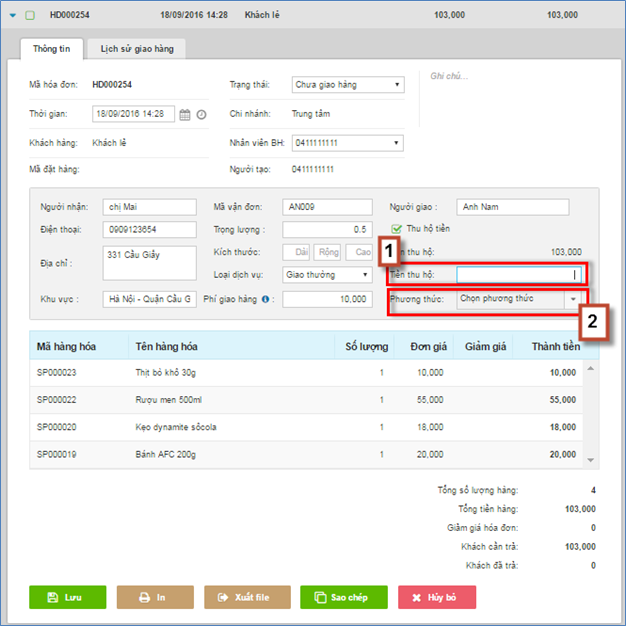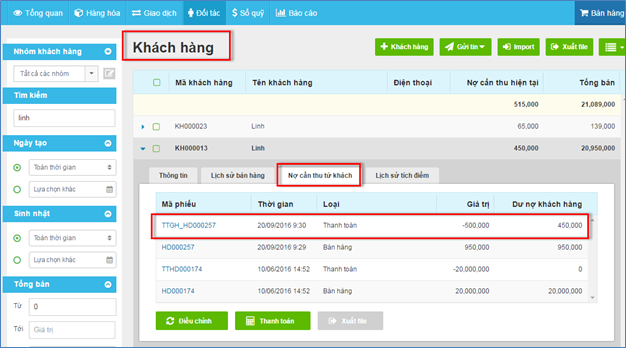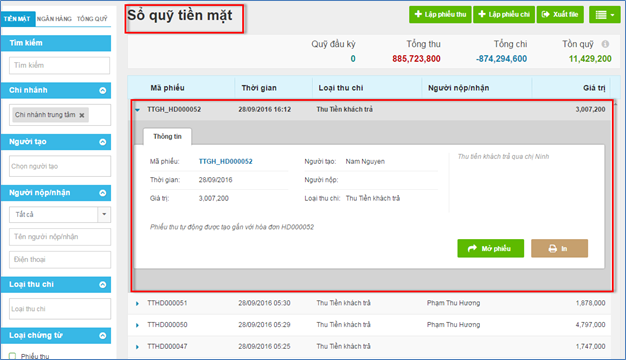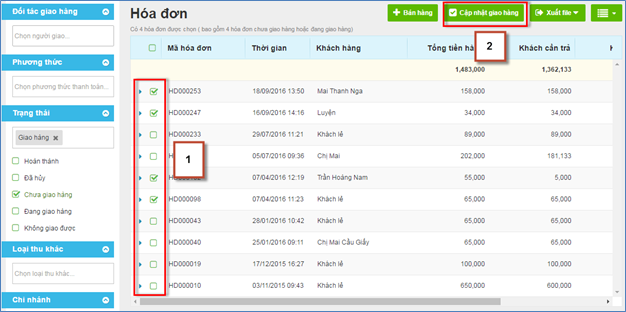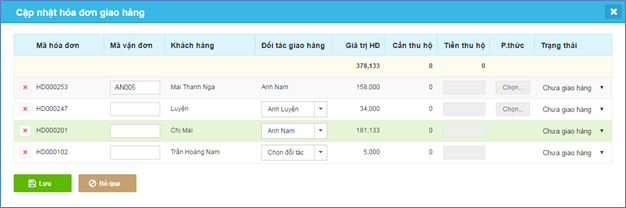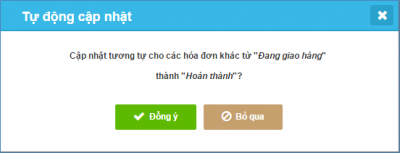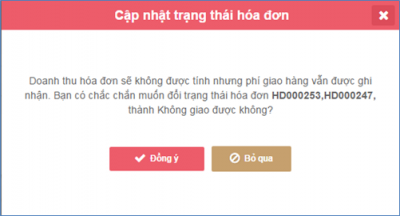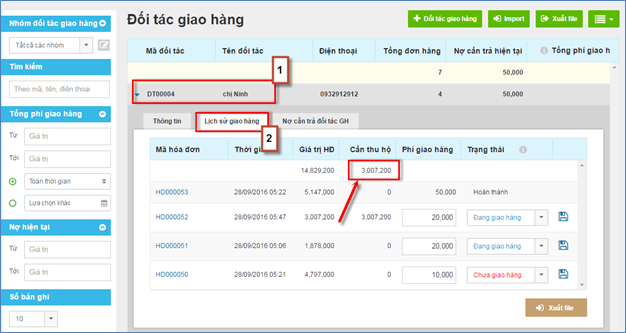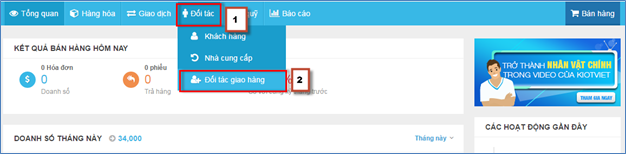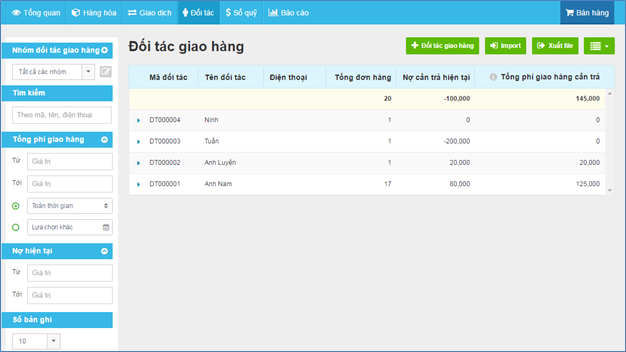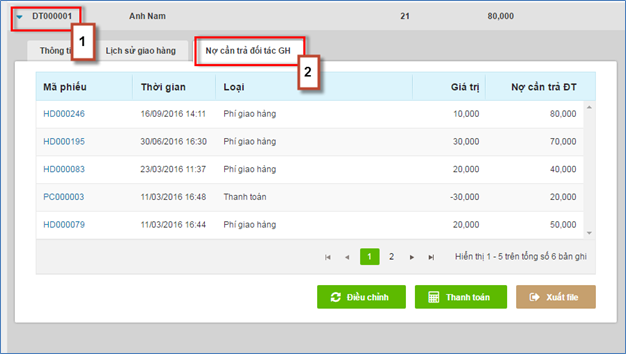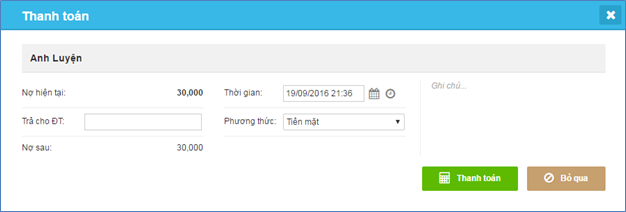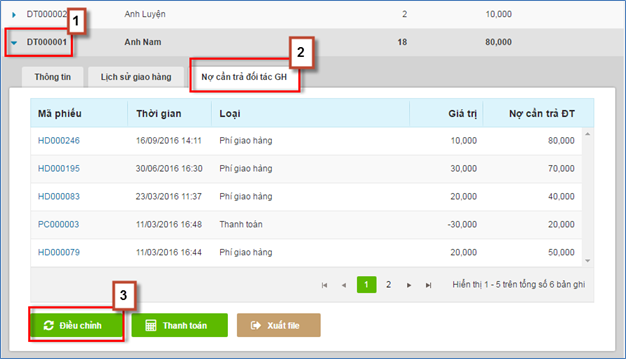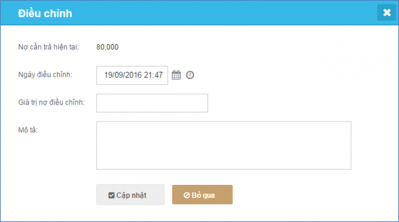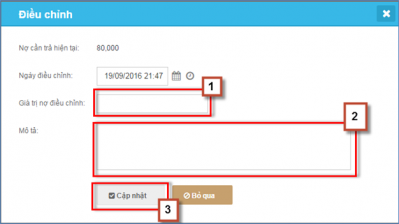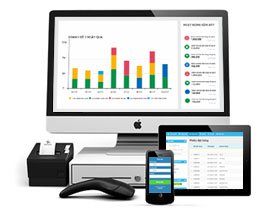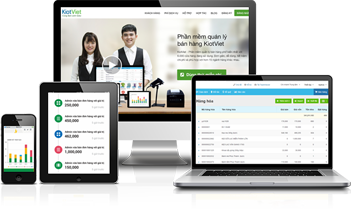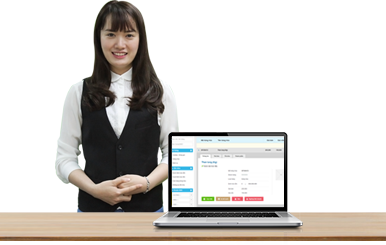Hướng dẫn sử dụng tính năng Giao hàng
Đối với các cửa hàng có áp dụng dịch vụ giao hàng cho khách, các khoản như tiền CẦN THU HỘ hay CHI PHÍ GIAO HÀNG sẽ cần được hạch toán chi tiết. Hiểu được nhu cầu đó, phan mem quan ly ban hang đã nghiên cứu và nâng cấp tính năng giao hàng, giúp chủ cửa hàng dễ dàng quản lý được tình trạng hóa đơn giao hàng, nợ cần trả và số tiền cần thu hộ từ đối tác giao hàng.
I. THIẾT LẬP
Trước tiên, để có thể sử dụng được tính năng giao hàng bạn cần thiết lập bật tính năng
Trong màn hình Quản lý, từ menu Thiết lập chọn Thiết lập cửa hàng
Tại màn hình Thiết lập cửa hàng chọn tab Thiết lâp tính năng
Tích chọn nút Sử dụng tính năng giao hàng, sau đó bấm Chi tiết để thiết lập tính năng giao hàng.
Hệ thống hiển thị các tùy chọn của tính năng giao hàng
Mặc định chọn “Giao hàng” khi bán hàng, đặt hàng: Mặc định tích chọn cho nút Giao hàng trong phần thông tin đơn hàng của giao dịch Bán hàng và Đặt hàng trên màn hình Bán hàng.
Quản lý thu hộ tiền: Cho phép đối tác giao hàng có thể chọn sử dụng tính năng thu hộ tiền. Trong giao diện Bán hàng, phần Thông tin hóa đơn, tab Giao hàng sẽ hiển thị nút tích chọn Thu hộ tiền.
Sau khi thiết lập xong, bấm Lưu để hoàn tất quá trình
II. THÊM MỚI ĐỐI TÁC GIAO HÀNG
Tính năng thêm mới đối tác giao hàng giúp chủ cửa hàng ghi nhận thông tin của các đối tác giao hàng trên hệ thống. Từ đó dễ dàng quản lý các đơn hàng đi giao, tiền thu hộ (nếu có) và khoản nợ cần trả cho đối tác giao hàng.
KiotViet hỗ trợ 2 cách thêm đối tác giao hàng từ màn hình Đối tác giao hàng: Thêm thủ công từng đối tác giao hàng và thêm hàng hoạt đối tác giao hàng
2.1. Thêm thủ công từng đối tác giao hàng
Tại màn hình Đối tác giao hàng, bấn nút + Đối tác giao hàng
Màn hình Thêm đối tác giao hàng hiện ra như sau:
Thực hiện nhập các thông tin để thêm đối tác giao hàng gồm: Loại đối tác, tên đối tác, điện thoại, địa chỉ, email, nhóm đối tác, ghi chú. Sau đó bấm Lưu để hoàn thành.
2.2. Thêm hàng loạt đối tác giao hàng
Tại màn hình Đối tác giao hàng, bấm nút Import
Màn hình Nhập đối tác giao hàng từ file excel xuất hiện, bấm Tải về file mẫu
Mở file mẫu đối tác giao hàng, thực hiện nhập các thông tin: Mã đối tác giao hàng, Tên đối tác giao hàng, email, số điện thoại, địa chỉ, nhóm đối tác giao hàng và ghi chú (Bỏ qua các cột thông tin: Tổng đơn hàng, tổng trọng lượng, nợ cần trả hiện tại và tổng chi phí). Sau đó lưu lại file thông tin.
Trở lại màn hình Nhập đối tác giao hàng từ file excel, bấm nút Chọn file dữ liệu
Tìm và chọn file vừa lưu bên trên, sau đó bấm Thực hiện để tải dữ liệu Đối tác giao hàng lên hệ thống.
Sau khi dữ liệu được tải lên thành công, thì danh sách đối tác giao hàng sẽ được hiển thị trong màn hình Đối tác giao hàng
III. TẠO HÓA ĐƠN GIAO HÀNG
Đối với mỗi đơn hàng đi giao, thao tác tạo hóa đơn giao hàng giúp chủ cửa hàng ghi nhận toàn bộ thông tin về đơn hàng như thông tin về khách hàng, đối tác giao hàng, số tiền cần thu hộ, phí giao hàng…Từ đó dễ dàng theo dõi tình trạng và truy xuất thông tin về đơn hàng khi cần.
Tại màn hình Bán hàng, thực hiện chọn hàng hóa bán hàng/đặt hàng như bình thường. Sau khi chọn xong hàng hóa, tiến hành cập nhật thông tin giao hàng như sau:
Trong phần Thông tin đơn hàng, tab Thông tin tích chọn nút Giao hàng để sử dụng tính năng giao hàng cho hóa đơn.
Sau đó chuyển sang tab Giao hàng để nhập thông tin giao hàng cho hóa đơn
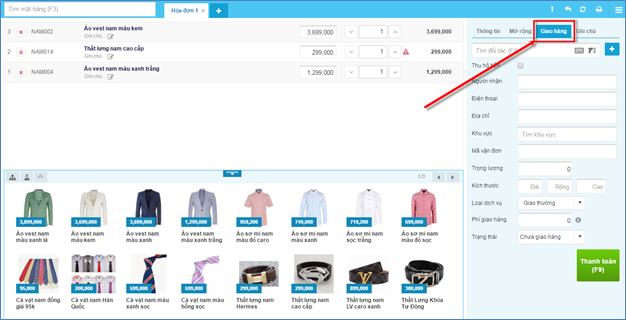
Thực hiện nhập các thông tin giao hàng:
- Đối tác giao hàng: Thực hiện tìm kiếm đối tác giao hàng đã thêm trong hệ thống hoặc bấm ![]() để thêm đối tác giao hàng mới
để thêm đối tác giao hàng mới
- Thu hộ tiền: Tích chọn/Bỏ chọn nếu đối tác giao hàng thu hộ/không thu hộ tiền. Nếu chọn, hệ thống sẽ tính số tiền Cần thu hộ cho hóa đơn = Số tiền Khách cần trả trừ đi Khách thanh toán (đặt cọc trước nếu có). Đồng thời tổng số tiền thu hộ của đối tác giao hàng cũng tăng lên tương ứng.
- Thông tin khách hàng gồm có: Người nhận, điện thoại, địa chỉ, khu vực
Lưu ý: Thông tin khách hàng, nếu được đã chọn trong tab Thông tin thì tab Giao hàng sẽ tự động nhận thông tin khách hàng.
- Mã vận đơn: Mã vận đơn dùng để theo dõi tiến độ giao hàng với đối tác giao hàng và được cung cấp bởi đối tác giao hàng.
- Trọng lượng: trọng lượng của gói hàng được giao
- Kích thước: Đơn hàng được theo dõi theo ba tiêu chí dài, rộng, cao
- Loại dịch vụ: Gồm giao thường, giao nhanh và giao ngay trong ngày.
- Phí giao hàng: Khoản chi phí cửa hàng phải thanh toán cho dịch vụ giao hàng.
- Trạng thái: Gồm Chưa giao hoặc Đang giao.
Sau khi hoàn tất bấm Thanh toán để hoàn thành giao dịch.
IV. CẬP NHẬT HÓA ĐƠN GIAO HÀNG
4.1. Cập nhật thông tin từng hóa đơn giao hàng
4.1.1. Cập nhật trạng thái hóa đơn giao hàng
Trong quá trình giao hàng, người quản lý cần phải nắm bắt rõ tình trạng của từng đơn hàng đã được giao cho khách chưa, đối tác giao hàng đã thanh toán tiền cho cửa hàng chưa hay phí giao hàng của đơn hàng đó là bao nhiêu. Do đó, nhân viên bán hàng cần phải cập nhật đúng trạng thái hóa đơn giao hàng để chủ cửa hàng có thể nắm bắt chi tiết tình hình giao hàng chung để phục vụ cho công việc kinh doanh của mình. phan mem quan ly ban hang hỗ trợ quản lý 4 trạng thái hóa đơn giao hàng như sau:
- Chưa giao hàng: Đơn hàng chưa giao cho đối tác giao hàng.
+ Ghi nhận thêm số tiền Cần thu hộ cho đối tác giao hàng
+ Chưa ghi nhận công nợ với đối tác giao hàng (Phí giao hàng)
Hóa đơn ở trạng thái Chưa giao hàng thì bạn có thể thay đổi các thông tin giao hàng
- Đang giao hàng: Đơn hàng được đã được chuyển đến Đối tác giao hàng tuy nhiên chưa tới khách hàng.
+ Vẫn ghi nhận thêm số tiền Cần thu hộ với đối tác giao hàng
+ Chưa ghi nhận công nợ với đối tác giao hàng (Phí giao hàng)
Hóa đơn ở trạng thái Đang giao hàng thì bạn có thể thay đổi các thông tin giao hàng
- Hoàn thành: Đơn hàng đã được giao thành công tới khách hàng, Tiền thu hộ đã được nộp về cho cửa hàng. Như vậy có nghĩa là:
+ Ghi nhận số tiền đã thu hộ cho đơn hàng
+ Giảm trừ tổng số tiền Cần thu hộ của đối tác giao hàng
+ Ghi nhận thêm vào công nợ khoản Phí giao hàng của đơn hàng
Sau khi chuyển trạng thái hóa đơn sang Hoàn thành, sẽ không được thay đổi bất kỳ thông tin nào nữa.
- Không giao được: Đơn hàng không được giao tới khách hàng hoặc đơn hàng bị trả lại. Khi đó, hệ thống sẽ không ghi nhận doanh thu và hủy các phiếu thanh toán nếu có trước đó của hóa đơn này. Tuy nhiên, phí giao hàng cần phải trả cho Đối tác giao hàng vẫn được ghi nhận.
Sau khi chuyến trạng thái hóa đơn sang Không giao được, bạn sẽ không được thay đổi bất kỳ thông tin nào nữa.
Để thực hiện cập nhật trạng thái hóa đơn giao hàng, thực hiện như sau:
Tại màn hình Quản lý hóa đơn, tìm kiếm và chọn hóa đơn cần cập nhật. Sau đó thực hiện chọn trạng thái hóa đơn muốn cập nhật trong phần Trạng thái.
Sau khi chọn trạng thái hóa đơn, bấm Lưu để hoàn thành
4.1.2. Cập nhật các thông tin khác
Trong quá trình giao hàng, cần thay đổi thông tin giao hàng của hóa đơn như: thông tin người nhận (họ tên, số điện thoại, địa chỉ,…), thông tin gói hàng (mã vận đơn, trọng lượng, kích thước, loại dịch vụ và phí giao hàng) và phần tiền thu hộ của các hóa đơn ở trạng thái Chưa giao hàng hoặc Đang giao hàng thì bạn thực hiện các thao tác cập nhật như sau:
Tìm kiếm và chọn hóa đơn muốn cập nhật thông tin.
Thực hiện cập nhật các thông tin giao hàng cần thay đổi
Riêng tính năng Thu hộ tiền được sử dụng để thu tiền hàng của khách. Thực hiện cập nhật khi đối tác giao hàng thanh toán tiền thu hộ.
Chỉ có thể sử dụng tính năng Thu hộ tiền khi khách hàng chưa thanh toán tiền hoặc thanh toán chưa đủ số tiền khách cần trả. Số tiền cần thu hộ được hiển thị đúng bằng số tiền khách cần trả trừ đi số tiền khách đã trả trước đó nếu có.
Thực hiện điền số tiền thu hộ và chọn phương thức thu tiền để thực hiện ghi nhận khoản tiền thu hộ từ đối tác giao hàng.
Sau khi điền xong thông tin cập nhật, bấm Lưu để hoàn thành.
Sau khi thực hiện thao tác Thu hộ tiền, thì hệ thống sẽ tự động tạo ra một phiếu thanh toán giao hàng được hiển thị trong phần Quản lý khách hàng và Quản lý sổ quỹ.
4.3. Cập nhật hàng loạt hóa đơn giao hàng
Thực tế mỗi ngày chủ cửa hàng phải xử lý hàng chục thậm chí hàng trăm hóa đơn giao hàng từ việc nhập mã vận đơn, chuyển trạng thái đến việc cập nhật tiền thu hộ. Để tiết kiệm thời gian thao tác, phan mem quan ly ban hang cho phép người dùng có thể cập nhật hàng loạt các đơn giao tương tự nhau chỉ qua vài thao tác đơn giản.
Thao tác thực hiện như sau:
Tại màn hình quản lý hóa đơn, tích chọn vào các hóa đơn tương tự nhau cần cập nhật, sau đó bấm nút Cập nhật giao hàng
Màn hình Cập nhật hóa đơn giao hàng hiện ra như sau:
Thực hiện cập thông tin giao hàng của hóa đơn như: Mã vận đơn, đối tác giao hàng, số tiền cần thu hộ, phương thức thanh toán và trạng thái của hóa đơn.
Riêng các thông tin số Tiền thu hộ, Phương thức thanh toán và Trạng thái thì phan mem quan ly ban hang hỗ trợ tính năng tự động cập nhật: cho phép cập nhật nhanh tất cả các hóa đơn có cùng thông tin giống nhau.
Ví dụ: Các hóa đơn có cùng một trạng thái hóa đơn là Đang giao hàng. Khi thực hiện chuyển trạng thái sang Hoàn thành cho một hóa đơn bất kỳ, hệ thống sẽ hiển thị thông báo xác nhận việc có tự động cập nhật cho các hóa đơn còn lại không. Bấm Đồng ý để cập nhật toàn bộ và Bỏ qua để cập nhật 1 hóa đơn đã chọn.
Sau khi cập nhật xong thông tin, bấm Lưu để hoàn tất.
Nếu trong danh sách hóa đơn có cập nhật trạng thái Không giao được, hệ thống hiển thị bảng cảnh báo xác nhận thông tin
Chắc chắn thông tin, bấm Đồng ý để hoàn tất.
V. THEO DÕI TIỀN CẦN THU HỘ VỚI ĐỐI TÁC GIAO HÀNG
Sau khi giao hàng cho đối tác giao hàng, chủ cửa hàng cần theo dõi khoản tiền đối tác giao hàng cần thu hộ.
Ở đây Tổng tiền thu hộ = Tổng giá trị cần thu hộ của các đơn hàng cần giao (đã trừ các khoản khách đã đặt cọc với cửa hàng nếu có)
Việc theo dõi số tiền cần thu hộ từ đối tác giao hàng sẽ giúp chủ cửa hàng luôn nắm bắt được chính xác hiện tại số tiền đối tác giao hàng cần thu hộ là bao nhiêu.
Để theo dõi số tiền cần thu hộ với đối tác giao hàng, bạn thực hiện như sau:
Trong màn hình Đối tác giao hàng, tìm và chọn đối tác giao hàng cần xem thông tin, sau đó chọn tab Lịch sử giao hàng
Tổng số tiền cần thu hộ và chi tiết số tiền cần thu hộ của từng hóa đơn được hiển thị tại cột Cần thu hộ
Ngoài ra, bạn cũng có thể theo dõi tổng số tiền cần thu hộ của đối tác giao hàng tại màn hình Quản lý hóa đơn bằng cách chọn đối tác giao hàng cần xem trong bộ lọc Đối tác giao hàng và theo dõi thông tin tại cột Cần thu hộ
VI. THEO DÕI NỢ CẦN TRẢ VỚI ĐỐI TÁC GIAO HÀNG
Đối với những đơn hàng cần giao, chủ cửa hàng luôn cần quan tâm tới khoản nợ cần trả cho đối tác giao hàng. Ở đây, khoản tiền đó được hiểu là tổng giá trị PHÍ GIAO HÀNG của các đơn hàng đã giao thành công và không thành công. Việc theo dõi khoản tiền này giúp chủ cửa hàng nắm bắt chính xác nợ cần thanh toán cho đối tác giao hàng ở một thời điểm cụ thể.
6.1. Theo dõi nợ cần trả
Để theo dõi nợ cần trả của đối tác giao hàng bạn thực hiện thao tác như sau
Trong màn hình Quản lý, từ menu Đối tác, chọn Đối tác giao hàng
Màn hình Đối tác giao hàng hiện ra như sau:
Bạn có thể xem nhanh nợ cần trả của đối tác giao hàng tại cột Nợ cần trả hiện tại
Hoặc xem chi tiết phát sinh nợ cần trả với đối tác giao hàng bằng cách: tìm và chọn đối tác giao hàng, bấm tab Nợ cần trả đối tác GH
Cột Nợ cần trả ĐT luôn thể hiện tổng số tiền nợ của cửa hàng với đối tác giao hàng tại thời điểm phát sinh giao dịch tương ứng.
6.2. Thanh toán nợ cần trả
Thao tác này giúp Ghi nhận giao dịch thanh toán đối với các đối tác giao hàng, từ đó số tiền nợ đối tác giao hàng sẽ được giảm trừ tương ứng.
Tại màn hình Quản lý đối tác giao hàng, tìm kiếm và chọn đối tác giao hàng cần thanh toán nợ cần trả. chọn tab Nợ cần trả đối tác GH và bấm Thanh toán
Màn hình Thanh toán hiện ra như sau:
Thực hiện điền các thông tin:
Trả cho ĐT: nhập số tiền trả cho đối tác
Phương thức: phan mem quan ly ban hang hỗ trợ 3 phương thức thanh toán cho đối tác: tiền mặt, chuyển khoản và thẻ
Ghi chú: Ghi chú về lần thanh toán hiện tại với đối tác
Nợ sau: Số nợ cần trả còn lại với đối tác sau khi thực hiện thanh toán
Sau đó bấm Thanh toán để hoàn thành.
6.3. Điều chỉnh nợ cần trả
Trong một số trường hợp, số tiền nợ cần trả với đối tác giao hàng không giống với số nợ ghi nhận trên hệ thống. Thao tác này giúp chủ cửa hàng điều chỉnh khoản nợ trên hệ thống sao cho khớp với nợ cần trả thực tế.
Tại màn hình Quản lý đối tác giao hàng, tìm kiếm và chọn đối tác giao hàng cần điều chỉnh nợ cần trả. chọn tab Nợ cần trả đối tác GH và bấm Điều chỉnh
Màn hình Điều chỉnh hiện ra như sau:
Thực hiện điền các thông tin:
Giá trị nợ điều chỉnh: Giá trị nợ cần trả muốn điều chỉnh
Ghi chú: Ghi chú thông tin về lần điều chỉnh hiện tại với đối tác
Sau đó bấm Cập nhật để hoàn thành.
Như vậy, phan mem quan ly ban hang hoàn thành bản hướng dẫn sử dụng tính năng Giao hàng mới. Hy vọng tính năng này có thể giúp chủ cửa hàng dễ dàng quản lý được tình trạng hóa đơn giao hàng, nợ cần trả và số tiền cần thu hộ từ đối tác giao hàng.
Mọi yêu cầu hỗ trợ, Quý khách vui lòng gọi hotline miễn cước 1800 6162, chọn nhánh số 2 gặp kỹ thuật viên để được hỗ trợ nhanh nhất.
Chúc Quý khách thành công!